Cómo cambiar la ubicación en Skout: 4 soluciones para ayudar
Cuando se trata de una aplicación o sitio web de citas, Skout ha aparecido en este sentido hace mucho tiempo. La aplicación se fundó en 2022 y ofrece una plataforma para ayudarlo a conectarse con la gente. Puede usar Skout en su dispositivo Android o en un dispositivo iOS. La función principal de la aplicación es que toma la ayuda del sistema de posicionamiento global (GPS) de su dispositivo y le permite encontrar a los usuarios en un radio específico donde se encuentra.
Dado que es una aplicación basada en la ubicación, es posible que muchas veces te hayas preguntado ‘¿cómo puedo cambiar mi ubicación en Skout?’. En caso afirmativo, este artículo es lo que necesita. Le ayudaremos a cambiar la ubicación en Skout en dispositivos Android y iOS. ¡Desplázate hacia abajo y conoce más!
Parte 1: 2 soluciones para cambiar la ubicación de Skout en iOS
1.1 Cambiar la ubicación de Skout en iOS usando un simulador de GPS
Cuando eres un usuario de iPhone, la mejor manera de cambiar la ubicación de Skout es usando DrFoneTool – Ubicación virtual (iOS). Esta herramienta funciona mucho mejor que cualquier otra en el mercado cuando desea cambiar la ubicación de iOS. Con la ayuda de esto, puede teletransportarse fácilmente a cualquier parte del mundo. Además, puede falsificar rutas y mostrar cómo se mueve desde varios lugares. Es completamente seguro de usar y fácil de usar. Así es como puede cambiar la ubicación de Skout en la PC usando esta herramienta.
Paso 1: Obtenga el software
Desde el sitio web original de dr.fone – Ubicación virtual (iOS), descárguelo en su computadora y luego instálelo. Cuando complete el proceso de instalación por completo, debe iniciar el programa. Después de iniciar, elija la pestaña ‘Ubicación virtual’ en la primera página.

Paso 2: conecta el iPhone a la PC
Tome su dispositivo iOS y obtenga también el cable de iluminación original. Realice una conexión segura entre la computadora y el iPhone que lo usa. Cuando sea detectado por el programa, haga clic en el botón ‘Comenzar’.

Paso 3: activa el modo de teletransporte
Ahora verá una ventana de mapa. Aquí, lo primero que debe hacer es encontrar la ubicación real del suyo. Si no puede encontrar la ubicación precisa, vaya al icono en la parte inferior derecha que es el icono ‘Centrar en’. Esto traerá la ubicación precisa.

Ahora, de los tres íconos disponibles en la parte superior derecha de la página, haga clic en el tercero. Esto habilitará el ‘Modo de teletransporte’. Una vez hecho esto, ingrese el nombre del lugar en el campo proporcionado y presione ‘Ir’.

Paso 4: ubicación falsa
El programa ya no tomará tiempo y comprenderá fácilmente la ubicación. Mostrará una ventana emergente desde donde debe hacer clic en el botón ‘Mover aquí’. La ubicación se cambiará con éxito ahora. Ahora puede ver fácilmente la ubicación modificada o falsificada en su iPhone.

1.2 Cambiar la ubicación de Skout en iOS usando Cydia
Otra forma de cambiar la ubicación de Skout es a través de Cydia. Cydia es básicamente una plataforma que te permite instalar las aplicaciones que no están validadas por Apple. Sin embargo, deberá hacer jailbreak a su dispositivo para continuar.
Limitaciones:
- Como mencionamos anteriormente, una de las mayores desventajas de usar esta forma es que tendrá que hacer jailbreak a su dispositivo. Y sin duda las otras limitaciones también estarán relacionadas con esto.
- Mientras usa este método, su dispositivo puede terminar bloqueado. Por lo tanto, asegúrese de que realmente desea utilizar este método.
- Por último, el método puede hacer que su dispositivo sea vulnerable a malware y otras aplicaciones maliciosas.
Si todavía se siente cómodo usando Cydia para cambiar la ubicación de Skout, sigamos los pasos.
Guía paso a paso sobre cómo cambiar de ubicación en la aplicación Skout
Paso 1: Abra CYdia en primer lugar y busque ‘FakeLocation’.
Paso 2: Toque ‘Modificar’ y vuelva a la pantalla de inicio.
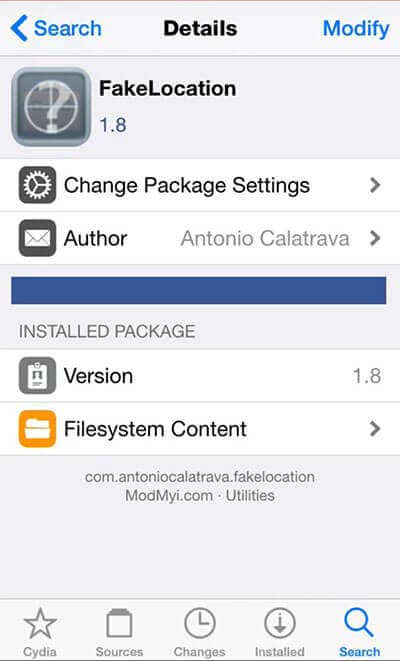
Paso 3: Busque el ícono de la aplicación FakeLocation ahora y tóquelo. Una vez que lo abra, toque ‘Elegir mi ubicación falsa’.
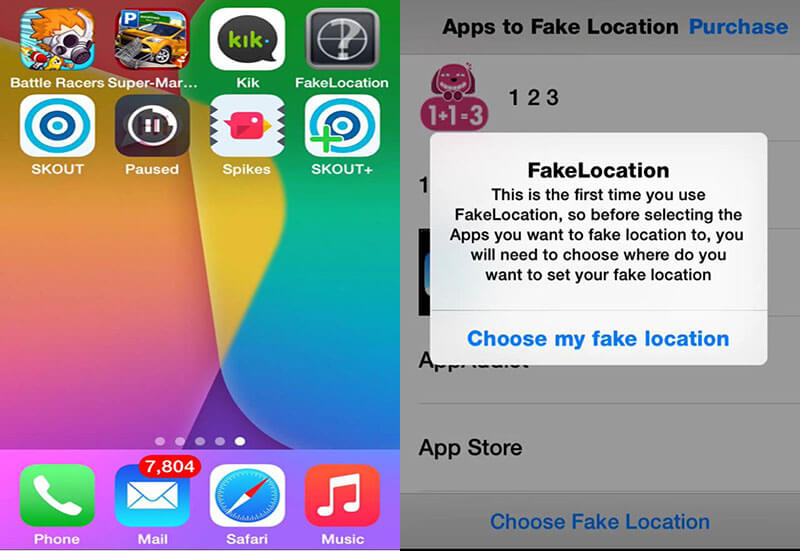
Paso 4: Use el mapa para ajustar en la ubicación que desea falsificar.
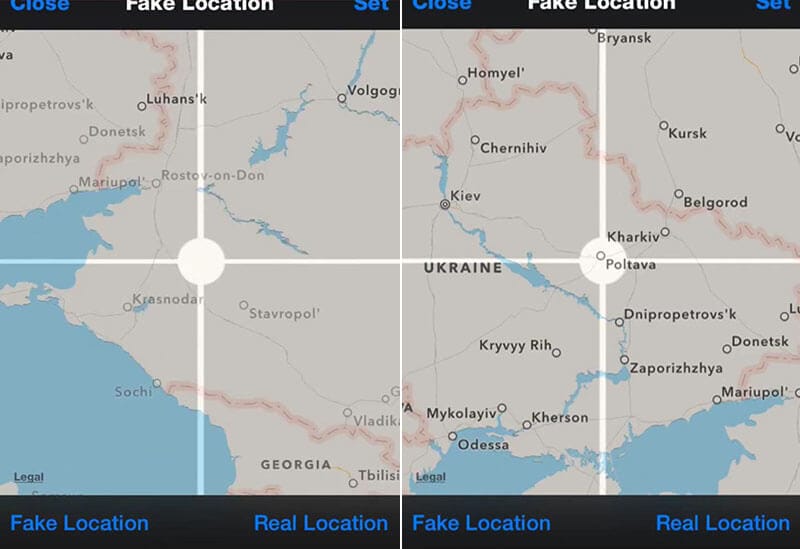
Paso 5: Ahora, has terminado. Simplemente abra Skout y disfrute de la nueva ubicación.
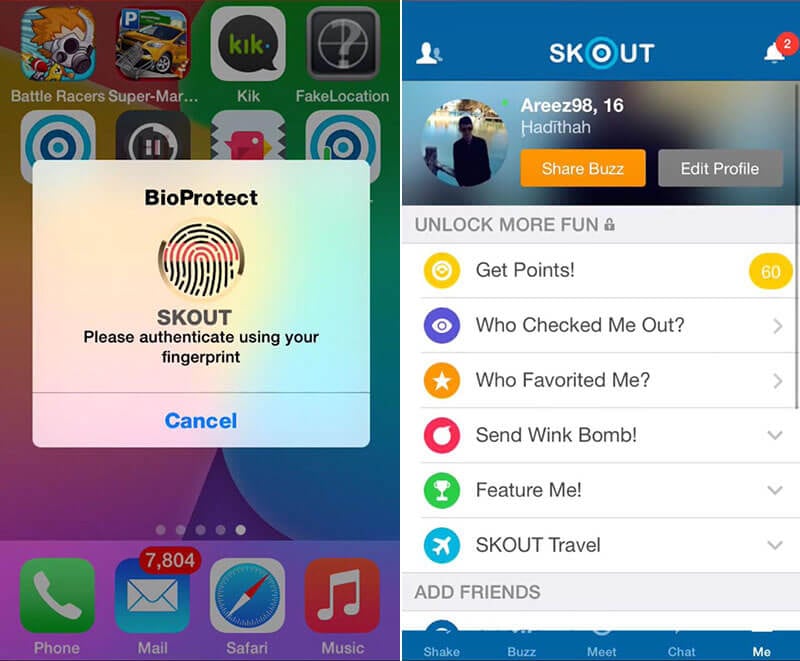
Parte 2: cambiar la ubicación de Skout en Android con una aplicación Spoofer
Si es un usuario de Android y se pregunta cómo cambiar su ubicación en Skout, todo lo que necesita es una aplicación de suplantación de identidad. Puede obtener muchas opciones en Play Store. Sin embargo, una de las aplicaciones populares en las que se puede confiar es Fake GPS GO Location Spoofer Free. Esta aplicación no requiere enraizamiento si su dispositivo tiene Android versión 6 y más. Puedes crear rutas fácilmente con esta aplicación. Háganos saber cómo funciona esto.
Guía paso a paso para cambiar la ubicación de Skout a través de FakeGPS Go:
Paso 1: Antes de instalar la aplicación, es importante activar primero las opciones de desarrollador. Y para hacer esto, todo lo que necesita es ir a ‘Configuración’ en su dispositivo y tocar ‘Acerca del teléfono’.
Paso 2: Verá una opción de ‘Información del software’. Tóquelo y desplácese hasta el número de compilación. Tóquelo 7 veces y verá que las opciones de desarrollador se habilitan en su dispositivo.
Paso 3: Como estamos usando Android, debe dirigirse a Google Play Store y buscar la aplicación en él. Ahora, instálelo y luego ábralo para continuar.
Paso 4: Mientras se inicia la aplicación, toque la opción ‘HABILITAR’ ubicada en la parte inferior.
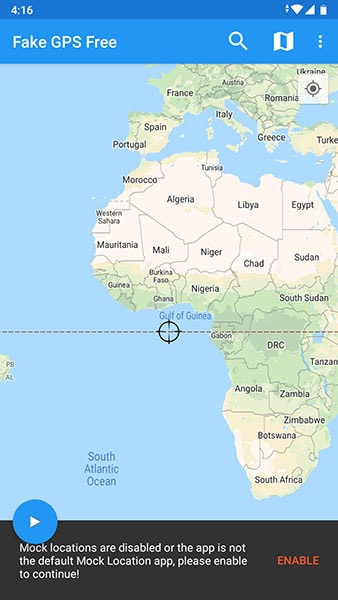
Paso 5: Ahora, se le dirigirá a la página de opciones de desarrollador. Aquí, elija ‘Seleccionar aplicación de ubicación simulada’ y toque ‘FakeGPS Free’ posteriormente.
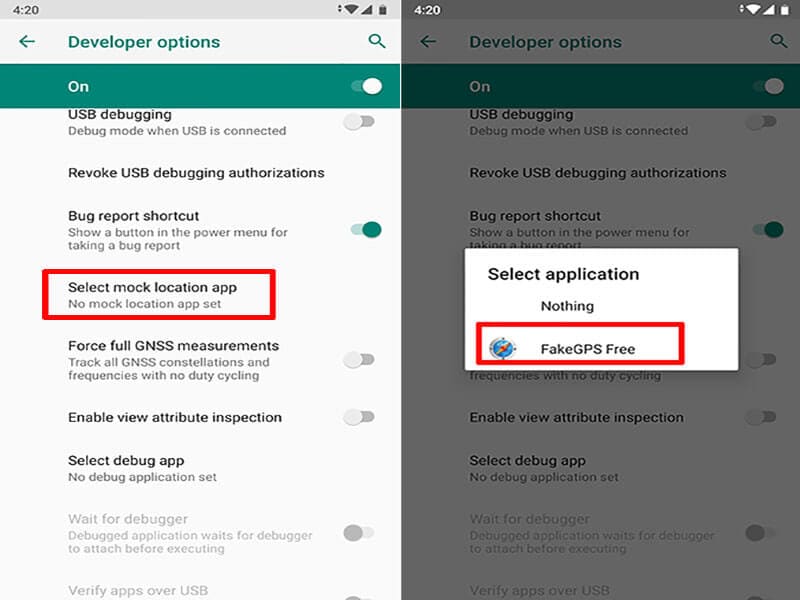
Paso 6: Ahora, regrese a la aplicación Fake GPS y busque la ruta que desea falsificar. Presiona el botón Reproducir y listo. Su ubicación se cambiará en Skout.
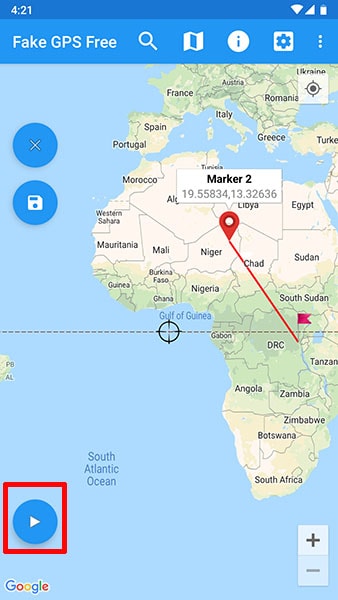
Limitaciones:
- No importa que la suplantación de identidad sea divertida, pero debes tener un poco de cuidado. En caso de que la empresa lo detecte, su cuenta puede ser prohibida, ya que esto va en contra de la política de cualquier aplicación.
- El proceso de usar la aplicación spoofer para cambiar la ubicación de Skout puede parecer difícil y complejo.
- Algunas aplicaciones requieren que rootees tu dispositivo para que puedas continuar con la suplantación de identidad correctamente.
- Cuando falsifica su ubicación con la aplicación con demasiada frecuencia, esto puede hacer que su perfil esté bajo monitoreo de actividad sospechosa.
Parte 3: usa Tinder en su lugar
Tinder tiene su propia popularidad entre la generación actual y ha revolucionado la forma de tener citas. Si está interesado en falsificar la ubicación en una aplicación de citas, usar Tinder será nuestra próxima sugerencia. A diferencia de Skout, Tinder ofrece su propia función Tinder + para ayudarlo a cambiar la ubicación de su dispositivo. La condición es suscribir el plan de Tinder+.
Sin embargo, cuando usa Tinder +, puede sentir que es un trato costoso. Por otro lado, Skout es gratis para registrarse. Debe tener una cuenta de Facebook para unirse a Tinder, mientras que Skout no quiere ningún requisito de este tipo. Además, en Skout, puede tener la pestaña Meet con la que puede ver las fotos de las personas y saber la edad.
Estos son los pasos detallados sobre cómo puede cambiar la ubicación.
Paso 1: Inicie Tinder en su dispositivo Android como primer paso. Al iniciarlo con éxito, vaya al ícono de su perfil y tóquelo. Lo encontrarás en la parte superior de la pantalla.
Paso 2: Busque la opción ‘Configuración’ ahora y luego elija ‘Obtener Tinder Plus’ o ‘Tinder Gold’. Ahora puedes suscribirte a un plan y luego Tinder+ será tuyo.
Paso 3: Ahora, abra nuevamente la aplicación Tinder y luego toque el ícono de perfil.
Paso 4: Elija ‘Configuración’ y presione la opción ‘Deslizar’. Luego, toque ‘Agregar una nueva ubicación’ y luego sabrá qué hacer.
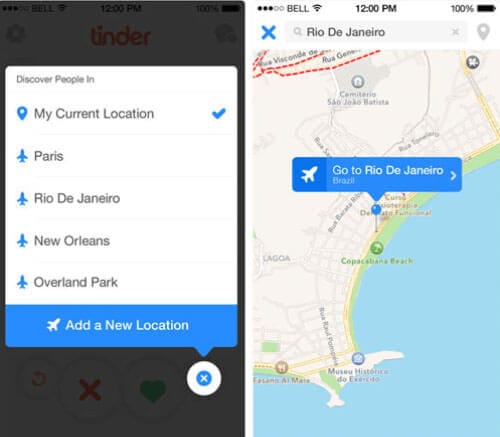
últimos artículos